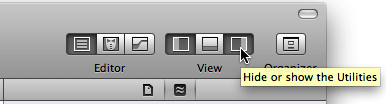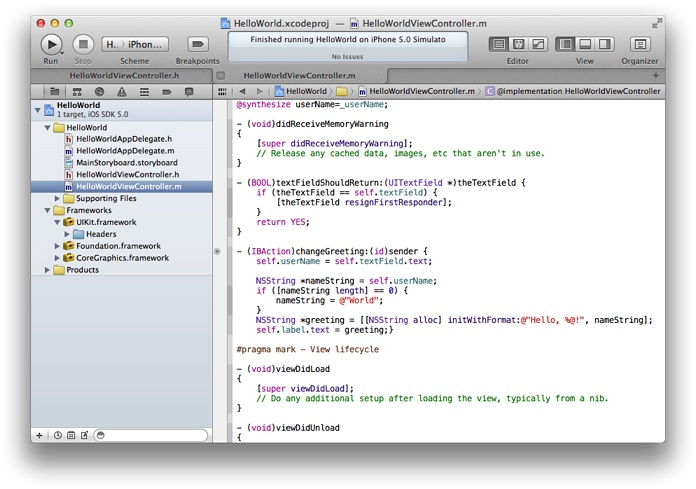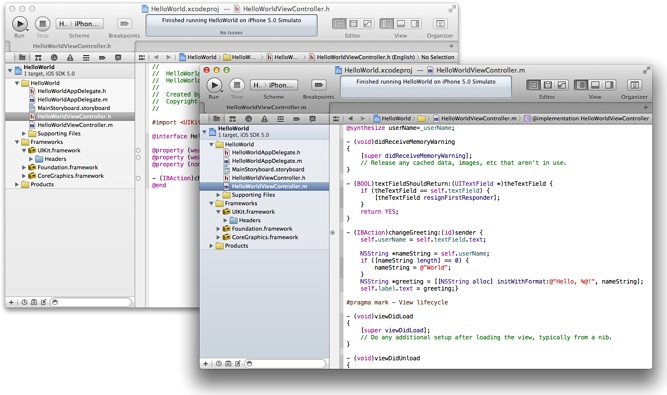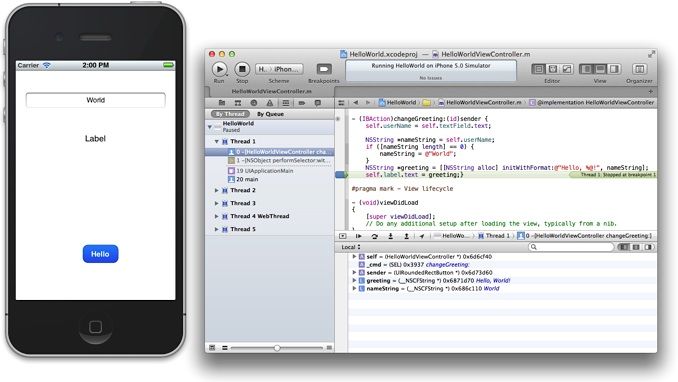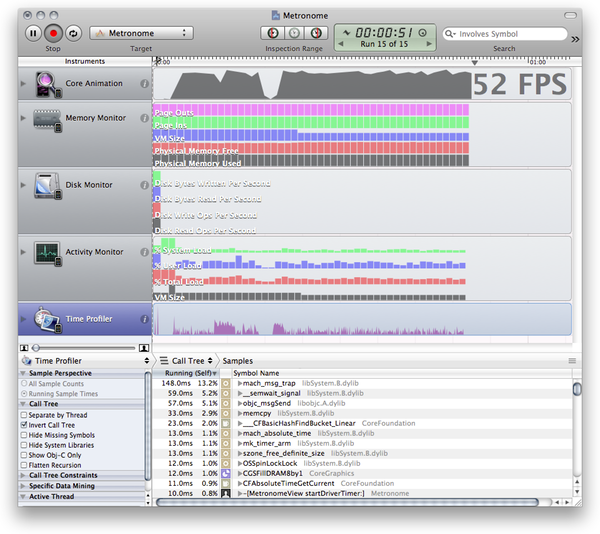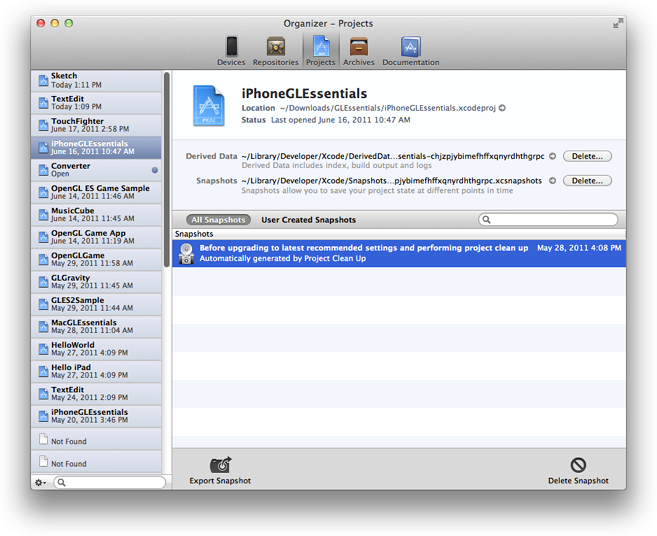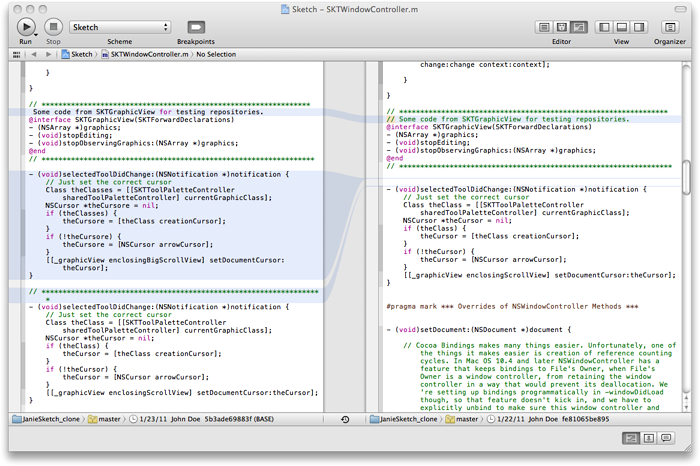L4 如何在XCode中下进行工作
原地址:http://www.howzhi.com/course/286/lesson/2107
管理您的工作流程在Xcode
正如你在本教程中看到了 你的第一个iOS应用,你在Xcode工作区窗口中执行你的主要工作流任务。一个单独的管理器窗口允许您执行辅助任务,如阅读文件,使测试设备,并准备提交到App Store的应用程序。
工作区窗口设有一个导航区,编辑区和生活区。在你的第一个iOS应用,你所使用的导航区域来选择要编辑的文件。你所使用的编辑器区域来编辑源文件和设计的用户界面组件。在公用事业领域,设置标签文本和一个按钮的标题。
自定义您的工作区
您可以隐藏在各种组合导航器,编辑器和工具领域。在你的第一个iOS应用软件,您使用的视图选择工具栏中的隐藏和披露的程序区域。躲在允许你查看一个更大的编辑区的生活区,而公开允许您检查并选择不同的对象属性的实用面积。
您可以使用Safari浏览器风格的标签来实现多个,工作流程的特定工作区窗口的布局,自定义工作区在其他方面,如。例如,您可以使用一个标签来查看一个头文件,另一个是查看一个实现文件。
-
在项目导航器中选择HelloWorldViewController.h显示在源代码编辑器的头文件。
-
选择视图>显示标签栏。
-
选择File> New>标签。
-
在项目编辑器中选择HelloWorldViewController.m在选项卡源代码编辑器窗口中显示的实现文件。
-
单击该选项卡的源文件之间移动。
-
要删除一个选项卡,将指针移动到该选项卡,并单击其关闭框。
-
您可以通过选择视图>隐藏标签栏隐藏标签栏。
您也可以创建多个工作区窗口。每个选项卡或工作区窗口可以独立于其他定制。
-
在项目导航器中选择HelloWorldViewController.h显示在源代码编辑器的头文件。
-
选择File> New>窗口打开一个新的工作区窗口。
-
在项目编辑器中选择HelloWorldViewController.m显示在新的窗口中实现文件。
-
通过显示和隐藏的视图选择的公用事业领域定制任一窗口,如。
测试您的应用程序在iPhone模拟器
当你运行你的应用程序来测试或者调试它,你可以在Mac上运行它的iOS模拟器。使用iOS模拟器,你可以确保你的应用程序的行为你想要的方式。
调试环境是内建的Xcode。当您的应用程序正在运行,调试导航仪显示堆栈跟踪,你可以扩展或压缩来显示或隐藏栈帧为您调试。当你逐步完成,你可以锁定到一个单独的线程,并按照执行特定的线程。
-
在你的HelloWorld项目,在项目导航器中选择HelloWorldViewController.m在源编辑器中显示的文件。
-
找到语句
self.label.text =问候;}。 -
点击阴沟里这句话的左侧插入一个断点。
会出现一个蓝色的断点指示器。

-
单击工具栏上的Run按钮在iPhone模拟器来构建和运行的HelloWorld。
-
键入
世界在文本字段中,然后单击完成按钮即可关闭键盘。 -
点击Hello按钮。
断点引起的HelloWorld的执行停止。工作区窗口移动到前台与调试区域开放在编辑区域的底部。调试区域显示局部变量及其当前值。要删除断点,单击并从阴沟里把它拖走。
测试您的应用程序在iOS设备
虽然你可以在iPhone模拟器测试你的应用程序的基本行为,你也应该在连接到你的Mac设备上运行它。器件提供最终的测试环境,在其中您可以观察您的应用程序,因为它会表现在客户的设备。这样的测试是必要的,因为iOS的模拟器不运行在设备上运行的所有线程。理想情况下,你应该测试所有您要支持的设备和iOS版本的应用程序。
如果你加入了iPhone开发者计划,您可以使用Xcode的,现在开始运行,测试,并在设备上调试你的应用程序。(设置 在前面这个路线图包含的信息有关登记为iOS的开发者。)
要运行在设备上的应用程序,你必须从苹果获得开发证书。您的应用程序必须被加密签名,才可以在设备上运行,并使用该证书签名的应用程序。您可以通过Xcode的管理器窗口获得此证书。
注意: 如果你正在读在Xcode的文档组织者下面的说明,控制单击此页面上的任何位置并从上下文菜单中选择浏览器打开页面。此页面将显示在默认的Web浏览器。当您在下列步骤中选择设备管理器,在设备管理器替换此页的文档组织者,所以有在Web浏览器中的指示会有所帮助。当您完成这些指令,单击文档管理器窗口的工具栏中,如果你想继续在Xcode阅读此页。
-
选择Window>管理。
-
单击设备。
-
选择库布建下的配置文件。
-
单击窗口底部的刷新按钮。
-
输入您的Apple开发人员的用户名和密码,然后单击登录。
当您在您的帐户登录,出现一个提示,询问是否Xcode中应该要求你的开发证书。
-
点击提交请求按钮。
开发证书添加到钥匙串,后来加入了iOS团队发放模板。另一种可能会出现提示,询问是否Xcode中应该要求你的发行证书,这是以后需要提交您的应用程序在App Store。如果合适的话,再次点击提交请求按钮。
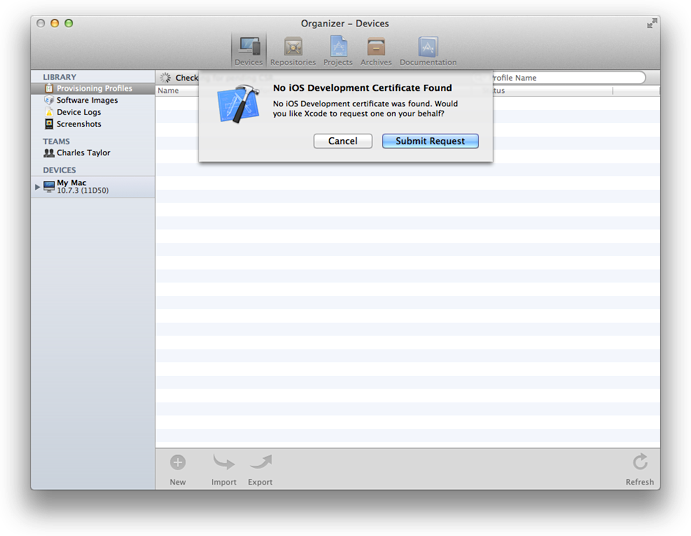
要在设备上运行的应用程序,您还必须在设备上安装一个相关的配置设定档。该供应配置文件使您的应用程序通过识别你(通过你的开发证书)和设备(通过列出其唯一的设备标识符)来运行。
-
您的设备连接到您的Mac。
-
打开设备管理器。
-
设备根据选择您的设备。
-
点击“使用促进发展”按钮。
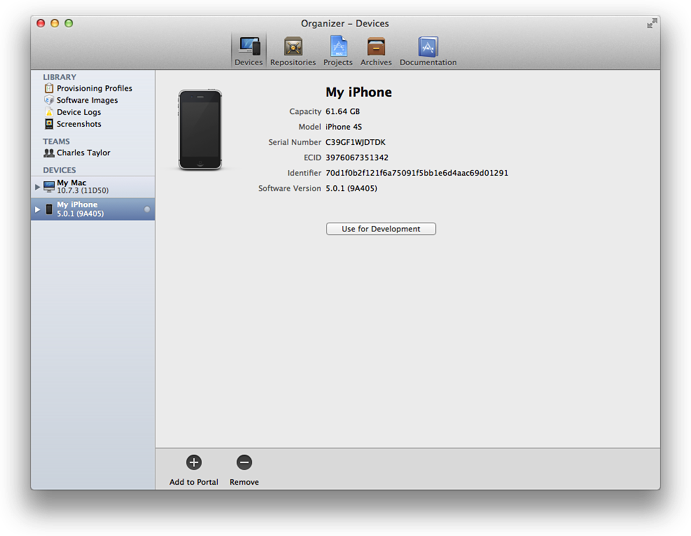
当您第一次添加一个设备ID到您的帐户,Xcode创建使用Xcode通配符应用程序ID,你的开发证书,以及设备ID的iOS团队发放模板。在iOS团队供应配置文件也安装在设备上。
有了一个开发证书和供给配置文件,可以安装的设备上运行您的应用程序。你也可以使用Xcode的调试和性能分析设施,而您的应用程序在设备上运行。
-
在Xcode工作区窗口为您的项目,选择产品>编辑计划,打开计划编辑器。
-
从目标弹出菜单中选择您的设备。
当你插入的设备以有效的供应配置文件到你的Mac,它的名字和IOS版本,它的运行表现为在目标弹出菜单中的项目。
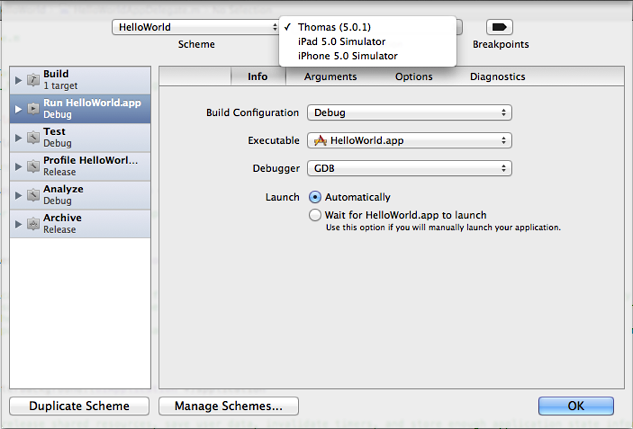
-
单击确定关闭该计划的编辑器。
-
点击Run按钮。
如果出现提示,询问使用您的钥匙串的一个关键的协同设计工具是否可以登录该应用程序,请单击允许或总是允许。
查找Xcode的帮助快速
在应用程序开发过程中,你在Xcode中执行大量操作。如果您需要与任务的援助,Xcode的工作流程提供相关帮助,您可以直接从Xcode的用户界面访问。这些援助包括易于遵循的步骤,视频或截图,而简洁的说明,帮助您获得后勤工作,快捷。
-
在你的HelloWorld项目,在项目导航器中选择HelloWorldViewController.h显示在源代码编辑器的头文件。
-
如果你正在读这篇文档中的Xcode的文档管理器,找到它的返回按钮。你需要点击它本文件执行其余的步骤后返回。
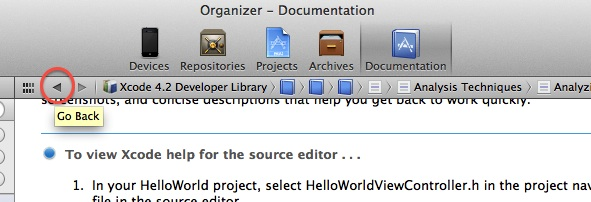
-
控制单击源代码编辑器的任何地方。
上下文菜单打开,在其中源代码编辑器帮助是最后一个项目。
-
选择源代码编辑器帮助显示常见的源代码编辑器的任务列表。
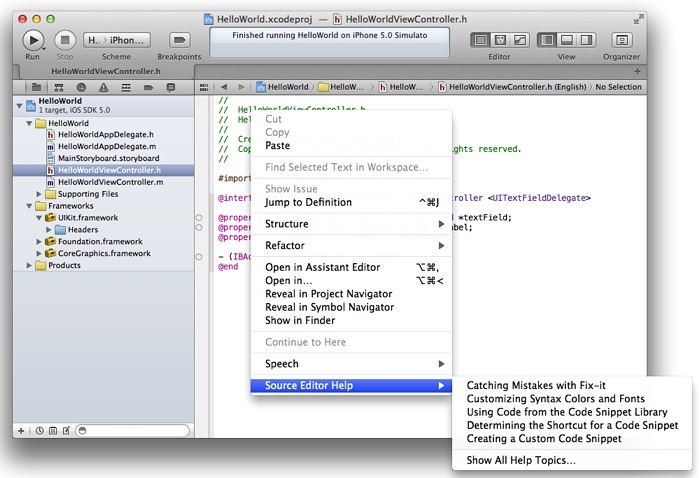
-
选择源代码编辑器帮助>“赶超误区与修复”看到在文档组织者帮助文章。
-
点击缩略图播放教学视频。
提高你的应用程序的性能
为了确保您能保证在软件最好的用户体验,推出工具Xcode中,因为它运行在iPhone模拟器或设备上,分析您的应用程序的性能。仪器收集的数据从正在运行的应用程序,并提出它在一个图形化的时间表。
你可以收集有关您的应用程序的内存使用,磁盘活动,网络活动,和图形表现,其他测量之间的数据。通过查看数据放在一起,你可以分析你的应用程序的性能的不同方面来识别潜在的改进领域。您可以自动化您的应用程序的用户界面元素的测试。您也可以在不同的时间比较您的应用程序的行为来判断变更是否改善你的应用程序的性能。
-
从在Xcode你的HelloWorld项目,选择产品>执行动作>资料无建筑。
-
在iPhone模拟器在左列中,单击全部以查看可用的跟踪模板。
-
选择泄漏模板,然后单击配置文件。
该仪器的应用与iOS模拟器上运行的HelloWorld启动。
-
输入你的名字变成了HelloWorld文本字段中,单击完成按钮,关闭键盘,然后按一下啰。
-
选择的iOS模拟器>退出的iOS模拟器停止录制性能数据。
-
单击工具窗格分配研究HelloWorld项目的内存分配。
例如,轨道窗格图形所在的内存分配发生,让你看到如何频繁的内存分配发生在整个程序。(大尖峰在轨道窗格中可以表明,你可能想要么通过一些预分配块或通过更偷懒一下其他功能块,以减轻潜在的瓶颈。)
管理您的应用程序的版本
f出了,因为一个代码更改你做的不对,Xcode的快照可以很容易地恢复你的项目,甚至已删除的项目,到以前的状态。快照可以节省你的项目的当前状态到硬盘以备恢复以后。在Xcode的项目组织者列出您的快照。
您可以手动创建快照,只要你喜欢,你可以设置的Xcode在其他情况下,如每次构建之前或每次执行查找和替换操作之前,会自动创建快照。
-
与HelloWorld项目打开,选择文件>创建快照。
-
在所提供的字段的名称和说明。
-
单击创建快照。
-
查看快照,选择窗口>主办,以显示管理器窗口。
-
单击项目按钮。
您应该看到所有的快照列表。
源代码控制管理(SCM),可以让你保持跟踪变化在更细粒度的水平比快照允许。(源代码控制管理还可以帮助您协调努力,如果你的工作与团队的程序员。)SCM系统保存多个版本的每个文件到磁盘,存储有关每个版本每个文件的元数据中的SCM仓库。
Xcode中支持两种流行的SCM系统:Git和颠覆。Xcode中包括一个版本的编辑器,可以很容易地比较保存在从任一系统库文件的版本。如果你发现你已经出台的bug在代码中,您可以将文件的最新版本,并且工作正常,帮助您以零故障的来源早期版本之间的对比变化。
分发和发布您的应用程序
Xcode中可以很容易地发布之前,测试人员共享您的应用程序,并在App Store发布的应用程序。您可以通过使用方案编辑器在Xcode中创建你的应用程序的存档开始分发过程。然后,您可以使用档案组织者在Xcode中与他人共享测试您的应用程序。
当你准备好发布你的应用程序,使用档案组织者进行所需的应用程序商店发布必要的验证测试。通过这些测试可确保您的应用程序的审批过程尽可能快。然后,您就可以直接从Xcode中提交应用程序到App Store。
您将了解更多有关分发和出版的文章中您的应用程序 准备的App Store Submissio 后面的路线图。
参考资料